고성능 무료 VPN softether vpn 다운로드 및 사용법

안녕하세요.
이번 포스팅에서는 지난번에 소개해 드린 VPN 이외에 PC 윈도우에서 사용할 수 있는 무료 VPN 프로그램을 소개하는 시간을 갖도록 하겠습니다 .
기본적으로 안전하고 속도가 빠른 VPN 이라는 것을 제가 직접 사용하면서 확인하였기 때문에 안심하고 사용하셔도 괜찮으실 것 같습니다.
SoftEther vpn은 무료 vpn 이지만 사용법 또한 간단하니 지금부터 같이 설치하고 사용방법에 대해 알아보도록 하겠습니다.
아래 포스팅에 관심이 있을만한 포스팅을 첨부해 두도록 하겠습니다. 필요하신 분들께서는 참고해 보시기 바랍니다.
당신만 모르는 유료 vpn 무료 사용 방법 1(Nord vpn, Surfshark vpn)
전 세계 1,2,3위 VPN 비교 추천 (Express VPN vs Nord VPN vs Surfshark VPN)
무료 vpn 구축 방법 _ 구글 클라우드 OUTLINE vpn
PC 무료 VPN 프로그램 Soft Ether ! 다운로드 , 설치 방법
1 . 아랫 링크를 통해 설치 파일을 다운받습니다.
2. 구글에 직접 검색을 통해 다운받아도 됩니다.
검색방법은 검색창에 'vpn gate'라고 검색해 주시면 공식 홈페이지가 나오는데요.
아래 보이는 'Download VPN Gate Client' 사이트에 접속한 뒤

상단에 'Download' 탭에 마우스 커서를 가져다 댄 뒤, 'Download VPN Gate Client' 를 클릭해 주세요.
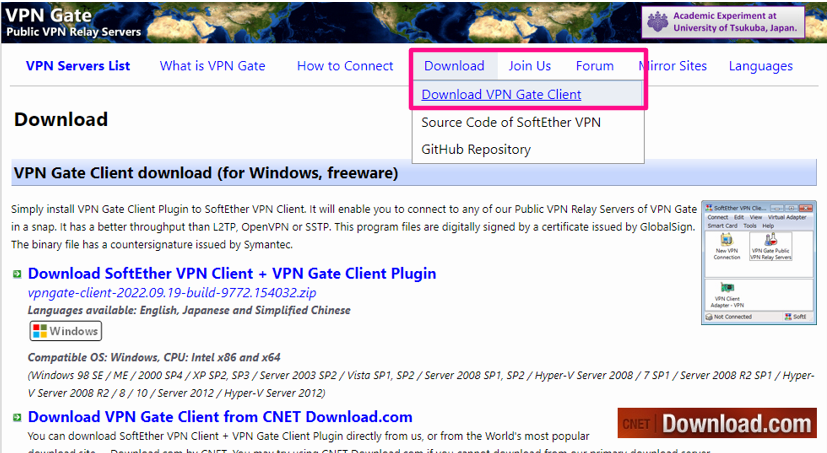
이후 제가 별도로 표시한 'Download SoftEther VPN Client + VPN Gate Client Plugin' 을 클릭하면 설치파일이 다운로드 됩니다.

설치하는 vpngate client 프로그램은 65MB 정도입니다.
서버 상태에 따라 설치파일 다운로드는 최소 5분에서 최대 20분까지 소요될 수 있습니다.
설치되는 동안 잠시만 기다려 주세요.
3 . 이제 다운로드한 vpn 파일의 압축을 풀어주세요.

압축을 푸시면 총 7개의 파일이 폴더에 있습니다.
그중에서 아래 표시된 설치파일을 실행해주세요.


3 . 설치파일을 실행하면 위와 같은 창이 나타납니다.
다음을 눌러주세요.

softEther VPN Client 선택후 다음을 클릭해 주세요.

여기부턴 아무런 설정 없이 '다음'만 계속 누르셔도 관계없습니다.
보통 다른 프로그램의 설치 과정과 똑같습니다.
뭔가 설치과정을 확인하고 싶으신 분들께서는 한번씩 살펴 보시고, 설치가 끝나신 나머지 분들은 사용법 설명 문단으로 넘어가주세요.
여기서 저희가 설치할 요소는 첫번째에 해당하는 SoftEther VPN Client 입니다.
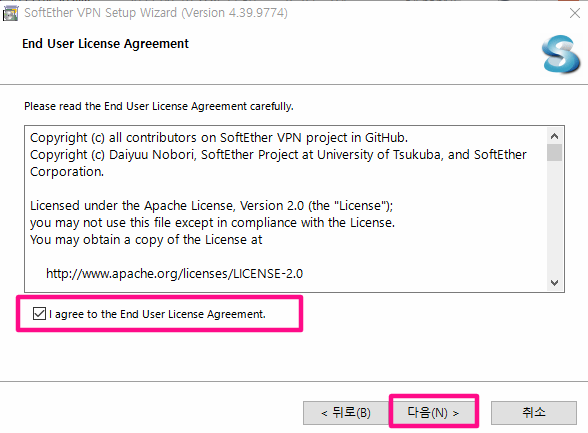
약관에 동의한 후, '다음' 을 눌러주세요.

여기에서는 설치경로를 설정하는 탭입니다.
혹시나 별도로 설치 경로를 설정하고 싶으신 분들은 'Specify the Directory' 메뉴를 체크하시면 됩니다.
(저는 그냥 다음을 클릭해서 설치하도록 하겠습니다. )

다시한번 설치를 확인하는 창인데요.
안내가 나와있습니다. '예'를 클릭해 주세요.
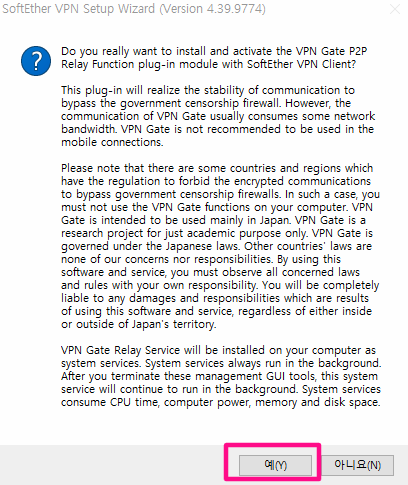
설치가 완료되었습니다.
마침 버튼을 클릭하시면 프로그램이 실행됩니다.

PC 무료 VPN 프로그램 Soft Ether ! 사용법
1 . 무료 vpn Soft Ether 를 설치하고 실행하면 처음으로 나타나는 화면입니다.
물약(?) 아이콘이 있는 VPN Gate Public VPN Relay Servers 를 더블클릭해주세요.

2 . VPN 서버 리스트창이 열리게 됩니다.
무료로 사용하실 수 있는 VPN 서버 리스트가 작성시각 기준 총 200개가 준비되어 있는 현황이 보여집니다.
원하는 지역을 선택해서 VPN을 활성화 하면 됩니다.
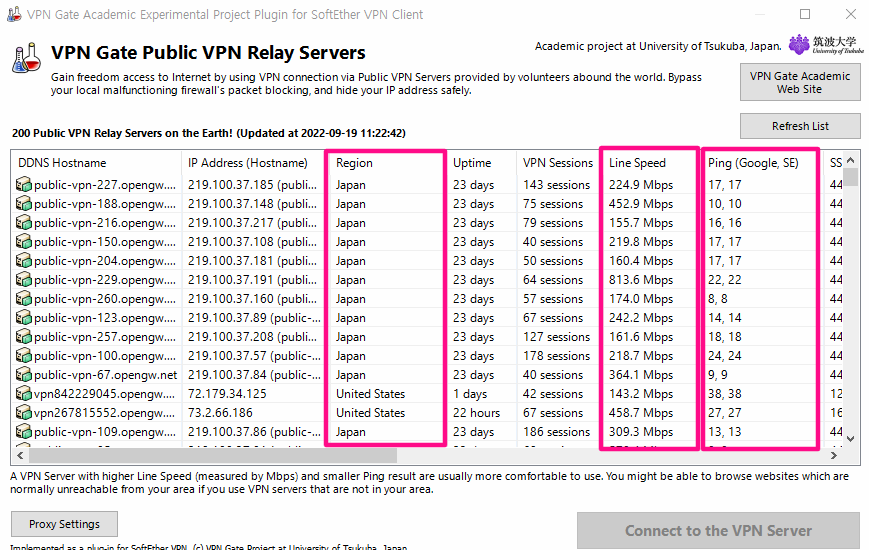
TIP. 참고하셔야 할 점이 2가지
① Line Speed는 간략하게 설명하자면 인터넷 속도와 같습니다. 높은 수치를 가진 VPN 서버를 고르시는 것이 좋습니다.
② Ping 은 당연히 낮은 값을 가지는 VPN이 사용하기 좋습니다.
이 2가지를 모두 고려하여 VPN을 활성화 시켜보겠습니다.
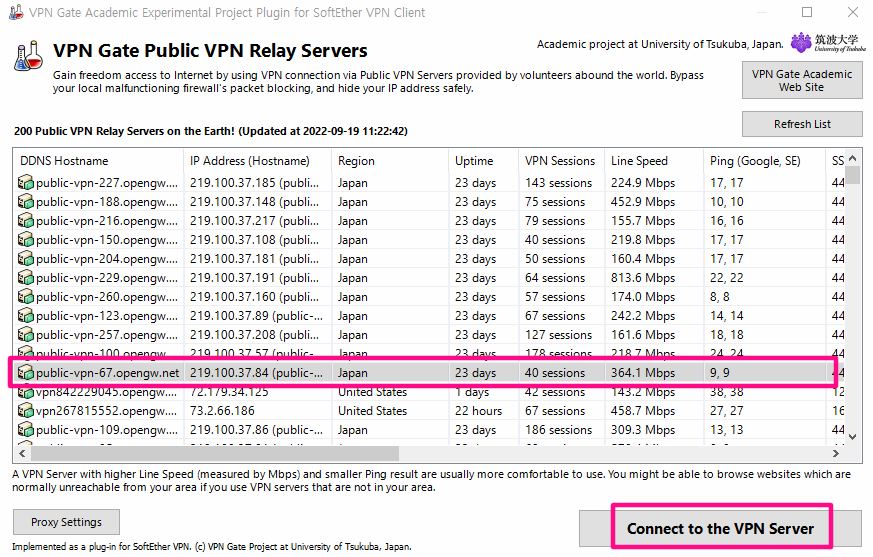
4 . 그러면 '경고창'이 나타나는데요. 신경쓸 필요 없습니다.
VPN 사용이 금지된 국가에서의 사용을 자제해달라는 내용입니다.
제가 사용하고 있는 중국은 vpn 규제가 있기는 하지만,
한국은 관련 법규가 아예 없는 상황이기 때문에 우측 하단의 'Agree' 를 클릭하시고 넘어가시면 됩니다.

5 . VPN 프로토콜 타입을 어떤 것으로 사용할 것인지 묻는 창이 열립니다.
VPN이 두가지 프로토콜 타입을 지원하는 경우 뜨는 창이기 때문에 이러한 창이 아예 안 뜰수도 있습니다.
프로그램이 추천하는대로 TCP 프로토콜을 선택하신 후, 우측 하단의 OK 를 눌러주세요.
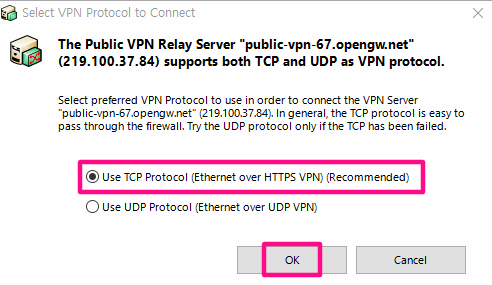
ㅇ

6 . VPN 서버에 접속이 완료된 화면입니다.
서버가 가끔 접속되지 않을때가 있습니다. 이럴때는 서버를 다른 곳으로 선택해서 다시 진행해 주시면 됩니다.

7 . 성공적으로 접속이 완료되면 등장하는 창 입니다.
아이피 주소가 새로운 IP 주소로 우회되어 접속되고 있다는걸 보여줍니다.
이제 HTTPS 차단으로 인해 들어가지 못했던 사이트 혹은 Warning 으로 막힌 사이트들의 접속이 가능해집니다.

8 . 혹시나 서버 상태가 별로거나, VPN을 꺼야하는 상황이 온 경우
'VPN Gate Connection' 에 마우스 커서를 갖다대고 우클릭을 하신 뒤, 'Disconnect' 를 클릭하시면 VPN 접속이 종료됩니다.
VPN Softenter 사용 후기
지금까지 아이피를 우회하여 HTTPS 차단지역에 접속이 가능한 무료 VPN 프로그램 Soft Ether 프로그램에 대해 알아보았습니다!
PC 윈도우 환경에서 무료 VPN 우회 프로그램을 찾아보던 중, 성능이 괜찮고 무료로 제공되는 VPN 서비스를 찾아내어 공유해드리게 되었는데요,
한글이 지원이 안된다는 점이 조금 아쉽지만 사용하는데 큰 문제는 없을 거 같습니다.
필요하신분께서는 많은 도움 되셨으면 좋겠습니다.
감사합니다.
'IT 정보 관련 팁 > VPN' 카테고리의 다른 글
| 무료 웹 프록시 아이피 우회 사이트 BEST 7 (0) | 2022.11.02 |
|---|---|
| 2023년 무료 우회 사이트 Top5 (0) | 2022.10.01 |
| AWS 나만의 vpn 직접 구축 하는 방법 (0) | 2022.04.29 |
| 무료 vpn 추천 Top5 (2022년) (0) | 2022.04.20 |
| 에픽 브라우져 우회접속(무료 vpn) (0) | 2022.04.18 |




댓글